
Die meisten Menschen wissen, wie man druckfreundliche Versionen von Webseiten speichert, um das Lesen zu erleichtern. Sie schließen oft viele der Bilder und Werbeanzeigen aus, um Druckzeit und Tinte zu sparen. Aber wie wäre es mit der Umwandlung einer Webseite in eine PDF?
Dadurch können Sie jede Webseite offline lesen So speichern Sie Webseiten für die Offlineansicht So speichern Sie Webseiten für die Offlineansicht Wenn Sie eine Webseite speichern möchten, um sie später zu lesen, wenn Sie offline sind, gibt es einige Methoden, die Sie verwenden können: aber dieser ist der einfachste und zuverlässigste. Lesen Sie mehr in No-Internet-Zonen, sodass Sie Artikel und andere Seiten offline lesen können. Hier sind mehrere Möglichkeiten, Webseiten in PDFs umzuwandeln.
1. Konvertieren in PDF über Druckseite im Browser
Einige Browser ermöglichen das Speichern einer Webseite als PDF. Sie müssen nur einige der Schritte durchlaufen, die normalerweise notwendig sind, um das zu drucken, was Sie auf dem Bildschirm sehen. Mehrere Möglichkeiten zur Aufnahme oder zum Ausdrucken Was Sie auf Ihrem Bildschirm sehen Mehrere Möglichkeiten zum Erfassen oder Drucken Was Sie auf Ihrem Bildschirm sehen Bildschirm ist ein Begriff, der vor Jahrzehnten seine ursprüngliche Bedeutung verloren. Heute dauert das Drucken eines Screenshots mehrere Schritte. Kombiniert mit Shortcuts und Software steht Ihnen ein leistungsstarkes Werkzeug des 21. Jahrhunderts zur Verfügung. Weiterlesen .
Wenn Sie Google Chrome verwenden, öffnen Sie die Website, die Sie konvertieren möchten. Klicken Sie dann auf die Menüschaltfläche von Chrome. Es befindet sich in der oberen rechten Ecke des Browserfensters und sieht aus wie drei horizontale Linien.
Als nächstes klicken Sie auf die Option Drucken . Dadurch wird der Bildschirm in ein Druckdialogfeld geändert. Suchen Sie unter der blauen Schaltfläche Drucken und der Option Abbrechen nach dem Abschnitt Ziel . Wahrscheinlich ist es derzeit so eingestellt, dass das Dokument an einen angeschlossenen Drucker gesendet wird.
Klicken Sie im Abschnitt Ziel auf die Schaltfläche Ändern . Sie sehen dann eine Liste mit Optionen. Suchen Sie nach dem Menü Lokale Ziele, das die Option Als PDF speichern enthält. Wählen Sie diese Option und ändern Sie das Ziel als Ergebnis.
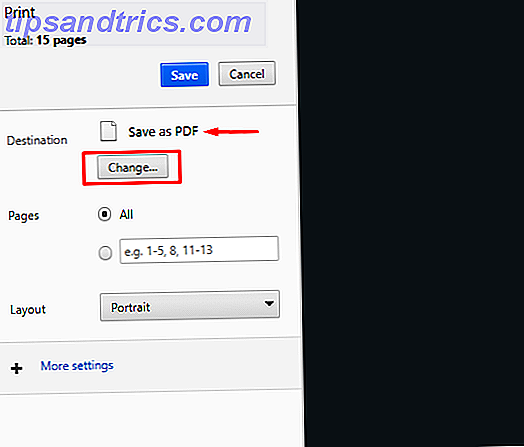
Bevor Sie auf die blaue Schaltfläche Speichern klicken, sehen Sie sich die Optionen darunter an. Sie bestimmen unter anderem den Seitenbereich der gespeicherten PDF und das Dokumentenlayout. Wenn man auf die dortigen Einstellungen achtet, wird verhindert, dass nur eine Seite einer großen Website unbeabsichtigt gespeichert wird.
Sobald Sie auf die Schaltfläche Speichern klicken, wählen Sie, wo Ihr Browser die PDF speichert. Wenn Sie die Datei an Ihren Desktop senden, ist sie möglicherweise leichter zu finden. Wenn Ihr Desktop nicht sehr organisiert ist und viele Symbole enthält, erstellen Sie einen neuen Desktopordner. Dann lege das PDF hinein.
Auf einem Mac sind die Optionen ein bisschen anders.
Klicken Sie zuerst im Dateimenü Ihres Browsers auf die Option Drucken .
Achten Sie beim Öffnen auf die Seiten- und Layouteinstellungen in der Mitte der Box. Noch wichtiger ist, dass das PDF-Dropdown-Menü unten links in dem Feld angezeigt wird, das angezeigt wird, wenn Sie auf die Option Drucken mit Systemdialog klicken.

Wenn Sie darauf klicken, erhalten Sie verschiedene Optionen für PDFs. Die Option Als PDF speichern ist die einfachste Option. Sie können jedoch auch " In Vorschau öffnen" auswählen. Mit dieser Option können Sie sicherstellen, dass alles in Bezug auf die gespeicherte Datei korrekt aussieht. Sobald Sie dies überprüft haben, speichern Sie die PDF-Datei mit dem Dateimenü der Vorschau auf Ihrem Mac.
2. Verwenden Sie die Share-Funktion auf iOS-Geräten
Sie können ein Apple Mobilgerät auch zum Speichern von Webseiten als PDF verwenden. Tun Sie es mit der Schaltfläche Teilen in Safari oben in der Symbolleiste. Es sieht wie eine Kiste mit einem Pfeil aus. Tippen Sie darauf und wischen Sie dann durch die verfügbaren Optionen.
Einer von ihnen ist PDF in iBooks speichern . Wenn Sie diese Option auswählen, können Sie die Webseite in iBooks starten und als PDF anzeigen.
Alternativ können Sie die Option "PDF erstellen" sehen, wenn Sie die App " Dateien" in iOS 11 verwenden. Tippen Sie darauf und wählen Sie oben rechts " Fertig", um den Konvertierungsprozess zu starten. Als nächstes wählen Sie PDF speichern unter . Sie können die Datei an Ihr Gerät oder einen Cloud-Dienst senden.

Um den Dateinamen zuerst zu ändern, halten Sie das Symbol der PDF-Datei gedrückt. Suchen Sie dann nach der Option Umbenennen und tippen Sie darauf. Wenn die Tastatur auf Ihrem Bildschirm angezeigt wird, verwenden Sie sie, um den Dateinamen zu ändern.
3. Probieren Sie Online-Tools, Apps und Browsererweiterungen aus
Sie sollten sich nicht nur auf Optionen verlassen, die in Ihre Geräte integriert sind, sondern auch auf Lösungen von Drittanbietern. Lassen Sie uns zunächst einige Online-Optionen betrachten. Sie müssen nichts Neues herunterladen.
Webseite zu PDF

Für die Erstellung von Webseiten in PDF ist nur das Kopieren der URL in eine Box und das Klicken auf " Konvertieren" erforderlich. Wenn Sie jedoch auf die Pfeilschaltfläche rechts neben dem URL-Bereich klicken, erhalten Sie weitere Optionen.
Sie können beispielsweise eine Konvertierung mit geringer Qualität durchführen, Hintergrundbilder entfernen oder eine Graustufenoption auswählen.
Web2PDF

Web2PDF funktioniert ähnlich, bietet aber zahlreiche andere Optionen, wenn Sie auf das Schraubenschlüssel-Symbol klicken, um Einstellungen zu öffnen. Beide dieser Sites sind frei zu benutzen. Außerdem funktionieren sie in jedem Browser.
Konvertieren von Web in PDF (Android)

Android-Nutzer können auf Convert Web to PDF zurückgreifen. Eine praktische Sache ist, dass die App PDFs liest und Webseiten für Sie konvertiert. Darüber hinaus verfügt die App über eine Funktion zum Entfernen von Bildern, um die Größe der PDF-Datei zu verringern. Es ist praktisch, wenn Sie mit Beschränkungen des freien Speicherplatzes auf Ihrem Telefon umgehen müssen.
Download: Konvertieren von Web in PDF für Android (kostenlos)
InstaWeb (iOS)

Wenn Sie ein iOS-Gerät verwenden, berücksichtigen Sie die InstaWeb-App. Es bietet eine "Clutter Remover" -Funktion, die alle unnötigen Inhalte auf einer Webseite entfernt. Diese Funktion erleichtert das Lesen der PDF-Datei.
Das Organisieren Ihrer PDFs ist ebenfalls einfach, da InstaWeb Ordner anbietet. Erstellen Sie sie nach Themen, Wochentagen oder anderen sinnvollen Methoden.
Nach dem Herunterladen und Installieren von InstaWeb auf Ihrem iOS-Gerät wird die App im zuvor erwähnten Menü " Teilen" angezeigt. Anstatt eine Option zum Erstellen einer PDF-Datei über das Apple-Tool Dateien zu wählen, können Sie eine Webseite direkt an InstaWeb senden.
Download: InstaWeb (Kostenlos, In-App-Kauf)
Web2PDF (Windows)

Bist du immer noch auf einem Windows-Gerät? Denken Sie über die Installation der Web2PDF-Anwendung nach. Es funktioniert auf Windows-Handys Warum sollten Sie erwägen, zu Windows Phone wechseln [Meinung] Warum sollten Sie erwägen, auf Windows Phone [Meinung] Ich möchte Windows Phone erfolgreich sein. Das Problem ist, Apple-Fanboys und Google-Droiden davon zu überzeugen, Windows Phone eine Chance zu geben. Lesen Sie More oder ein Gadget mit der Windows 10 Mobile-Plattform.
Nach dem Herunterladen der App haben Sie mehrere Möglichkeiten, mit Webseiten zu arbeiten, um sie in PDFs umzuwandeln. Erstens können Sie jede Webseite als PDF auf Ihrem Gerät speichern. Wenn Platzmangel ein Problem darstellt, verwenden Sie die Funktion der App, die die PDF-Datei an Ihren Posteingang sendet.
Oder verwenden Sie die wohl einfachste Möglichkeit und geben Sie eine URL in das Formularfeld ein, um sie zu konvertieren. Schließlich können Sie mit dem Browser Ihres Geräts zur Webseite navigieren und dort die Konvertierung starten.
Was ist dann mit Browsererweiterungen? Wenn Sie häufig auf einem Desktop- oder Laptop-Computer arbeiten, sind sie möglicherweise besser geeignet als Apps.
Als PDF-Add-on speichern (Chrome, Firefox)

Die PDF-Erweiterung "Save as PDF" ist in PDFcrowd verfügbar und ermöglicht das Speichern von Webseiten als PDF-Dateien mit einem Klick. Beginnen Sie mit dem Öffnen der zu konvertierenden Webseite in Ihrem Browser. Klicken Sie dann auf das Symbolleistensymbol PDFcrowd . Wenn es animiert wird, deutet dies auf eine laufende Konvertierung hin.
Wenn anstelle der konvertierten Datei ein rotes Rechteck angezeigt wird, ist ein Fehler aufgetreten. Bewegen Sie den Mauszeiger über die Form, um Details zum Problem zu erhalten.
Es gibt einige Webseiten, die diese Erweiterung nicht unterstützt. Dazu gehören diejenigen, die durch Kennwörter, Websites mit Flash und Frameset-Websites geschützt sind.
Möchten Sie ein PDF-Dokument anpassen oder das PDFcrowd-Logo aus dem Dokument entfernen? Um diese Dinge zu tun, müssen Sie ein Jahresabonnement für die kostenpflichtige Version erwerben.
Druckfreundlich & PDF (Chrome)

Die Print Friendly & PDF Chrome-Erweiterung ist eine weitere nützliche Möglichkeit. Es ermöglicht das Klicken auf einen Webseiteninhalt, um ihn vor dem Drucken oder Speichern als PDF zu löschen. Außerdem können Sie die Textgröße der Webseite ändern. Alle PDFs, die Sie über diese Erweiterung speichern, enthalten auch anklickbare Links. Sie enthalten auch die Quell-URL für eine einfache Referenz, die hilfreich ist, um Forschung zu erstellen.
Halten Sie diese Webpage-to-PDF-Konverter zur Hand
Egal, wie oft Sie Websites in PDFs umwandeln oder ob Sie zusätzliche Funktionen benötigen, es gibt Möglichkeiten. Diese Liste bringt Sie auf einen guten Start. Viele der Optionen funktionieren mit den Browsern oder Geräten, die Sie kennen und die nicht teuer sind.
Wenn Sie gelernt haben, Webseiten in PDFs umzuwandeln, machen Sie einen Schritt weiter, indem Sie Ihre PDF-Dateien in eine Powerpoint-Präsentation konvertieren. Konvertieren einer PDF-Datei nach PowerPoint Präsentation Konvertieren einer PDF-Datei in eine PowerPoint-Präsentation ? Es ist schwierig in den besten Zeiten, aber diese Dateikonverter versuchen, einen guten Job zu machen. Weiterlesen !



